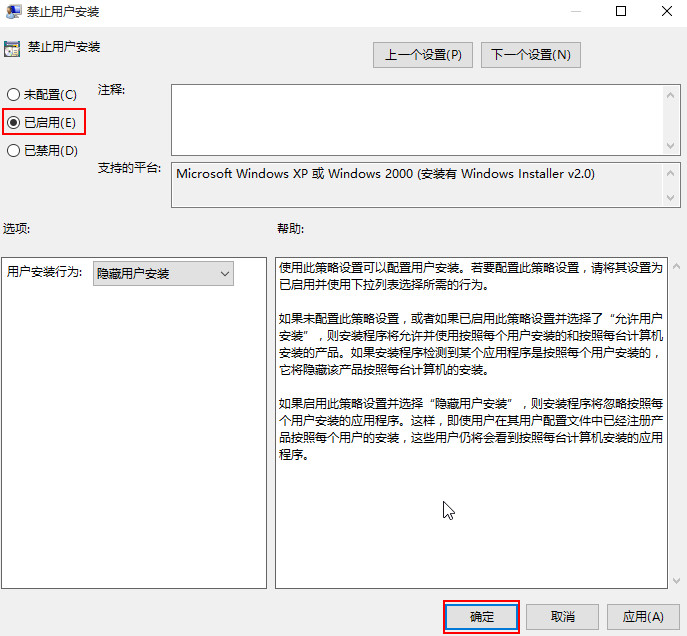限制win10用户安装程序的方法
来源:PE吧 作者:小吧 发布于:2017-04-08 10:41:39 浏览:36432
很多用户在安装软件程序的时,莫名其妙的附带安装一些不需要的垃圾软件和程序,占用硬盘的空间,遇到这种情况我们可以通过利用组策略来禁止用户自行安装软件来达到维护系统使用稳定的目的,那么该怎么限制用户安装程序软件呢?接下来就给大家介绍限制win10用户安装程序的方法。
1、在桌面上使用快捷键win+r键打开运行窗口,输入gpedit.msc命令,点击回车,如下图所示:
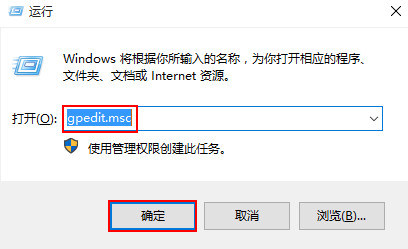
2、在打开的本地组策略编辑器中,依次展开“计算机配置-管理模板-windows组件-windows Installer”,在右侧窗口中找到“禁止用户安装”,如下图所示:
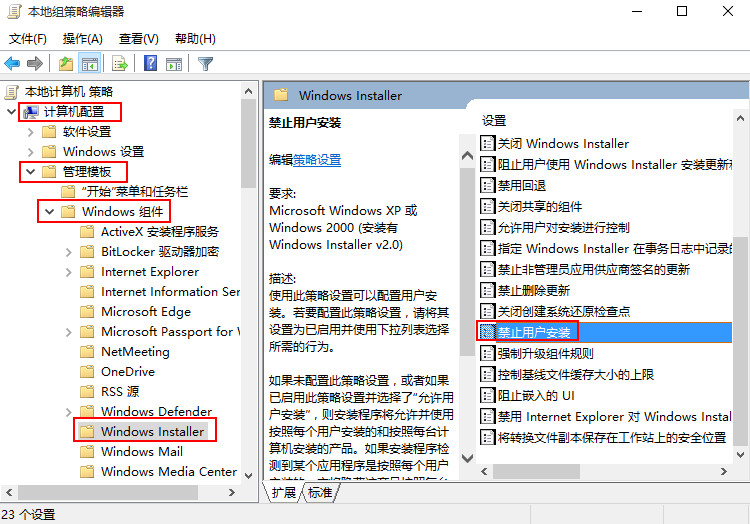
3、双击打开禁止用户窗口,选择“已启用”,随后点击“确定”按钮即可,如下图所示: